Hoe om borsels in Adobe Illustrator te voeg
Daar is baie maniere om borsels in Adobe Illustrator CS5 by te voeg, maar vir hierdie tutoriaal sal ons begin met die byvoeging of skep van `n patroon kwas en ons sal spesifieke vorms gebruik.
stappe

1
Om te begin, skep `n nuwe dokument. Gaan na Lêer> Nuut, of Ctrl + N en stel die grootte van jou dokument in op lettergrootte.
- Voeg die gidse by deur `n reghoek te skep deur gebruik te maak van die reghoekgereedskap (W: 8.5in, H: 11in). Sleep dan die gidse in elke middel van die grensbus.

2
Skep `n reël deur die lyn segment gereedskap te gebruik. Om die metings van die lyn te spesifiseer, klik op die ikoon van die lyn segment gereedskap en klik met die muis op die doek. `N Venster sal verskyn. Tik die lengte van 5 duim en `n 180 grade hoek.

3
Wysig die lyn Kies die lyn en verander die streep van die lyn tot `n gewig van 10 punte. U kan die beroerte kleur verander volgens hierdie kombinasie: C = 70, M = 78, Y = 5, K = 0.

4
Voeg `n klein boks met die reghoekgereedskap by. Maak dit 0.13 duim wyd en 0.14 duim hoog. Verander die gewig van die beroerte tot 5 punte.

5
Skets die lyn van jou lyn en die vierkant. Jy kan dit doen deur die lyn en die vierkant te kies en dan op Object> Stroke> Outlined te klik.

6
Skep `n patroonmonster om `n kwas te skep. Gaan na jou voorbeeldpaneel, klik op die regterkantste oortjie (of die kieslyspaneel) en verander dan die voorbeeld in die lys vertoning.

7
Kies nou die lyn en sleep dit na u voorbeeldpaneel. Nota: Verander die naam van die steekproef na enige gewenste naam.

8
Volg dieselfde metode as die lyn, sleep die blokkie na jou paneel van monsters. Verander die naam.

9
Skep `n nuwe kwas Gaan na jou borsel-oortjie en klik op die spyskaartpaneel. Volg hierdie patroon: New Brush> Pattern Brush> Ok.

10
Wysig die patroon kwas deur op die eerste vierkant te klik en kies jou voorbeeld van die lyn. Klik nou op die tweede blokkie en kies die steekproef van die klein blokkie. Maak nou jou patroon borsel `n gestreepte kwas deur die opsie te kies om te strek om te pas.
Deel op sosiale netwerke:
Verwante
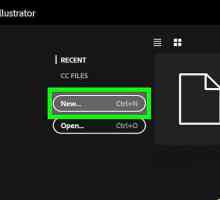 Hoe om `n watermerk in Adobe Illustrator te skep
Hoe om `n watermerk in Adobe Illustrator te skep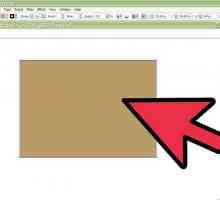 Hoe om stof te teken in Adobe Illustrator CS3
Hoe om stof te teken in Adobe Illustrator CS3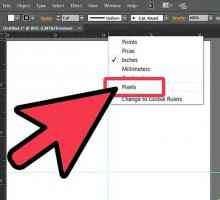 Hoe om `n maan in Adobe Illustrator te teken
Hoe om `n maan in Adobe Illustrator te teken Hoe om te verdeel in Adobe Illustrator
Hoe om te verdeel in Adobe Illustrator Hoe om gradiënte in Adobe Illustrator te maak
Hoe om gradiënte in Adobe Illustrator te maak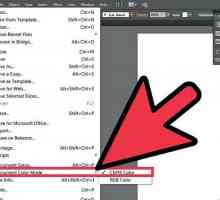 Hoe om `n brosjure in Adobe Illustrator te maak
Hoe om `n brosjure in Adobe Illustrator te maak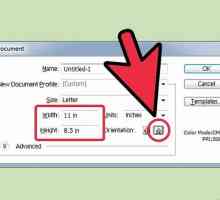 Hoe om `n lint in Adobe Illustrator te maak
Hoe om `n lint in Adobe Illustrator te maak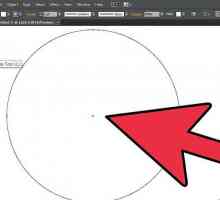 Hoe om `n klok in Adobe Illustrator te maak
Hoe om `n klok in Adobe Illustrator te maak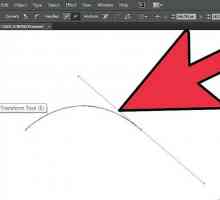 Hoe om teks in `n pad in Adobe Illustrator te skep
Hoe om teks in `n pad in Adobe Illustrator te skep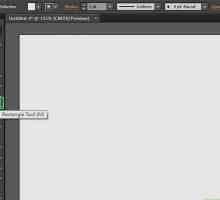 Hoe om `n tafel in Adobe Illustrator te skep
Hoe om `n tafel in Adobe Illustrator te skep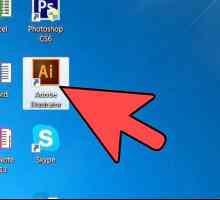 Hoe om `n gat in `n voorwerp met Adobe Illustrator te sny
Hoe om `n gat in `n voorwerp met Adobe Illustrator te sny Hoe om Adobe Illustrator te gebruik
Hoe om Adobe Illustrator te gebruik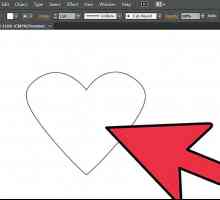 Hoe om die Borsel-instrument in Adobe Illustrator te gebruik
Hoe om die Borsel-instrument in Adobe Illustrator te gebruik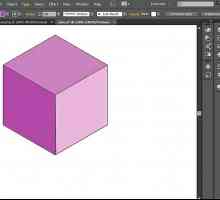 Hoe om die Adobe Illustrator penseel gereedskap te gebruik
Hoe om die Adobe Illustrator penseel gereedskap te gebruik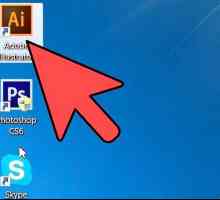 Hoe om grense in Illustrator te voeg
Hoe om grense in Illustrator te voeg Hoe om bladsye in Adobe Illustrator by te voeg
Hoe om bladsye in Adobe Illustrator by te voeg Hoe om vorms in Adobe Illustrator te skep
Hoe om vorms in Adobe Illustrator te skep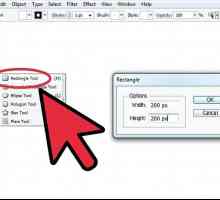 Hoe om `n patroon in Adobe Illustrator te skep
Hoe om `n patroon in Adobe Illustrator te skep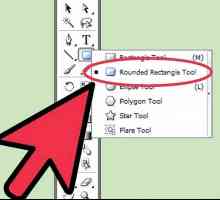 Hoe om `n pyl in Adobe Illustrator te skep
Hoe om `n pyl in Adobe Illustrator te skep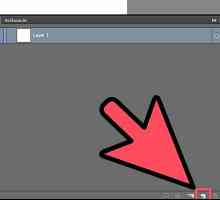 Hoe om `n nuwe laag in Adobe Illustrator te skep
Hoe om `n nuwe laag in Adobe Illustrator te skep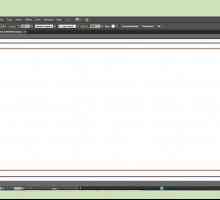 Hoe om `n besigheidskaartjie in Adobe Illustrator te skep
Hoe om `n besigheidskaartjie in Adobe Illustrator te skep
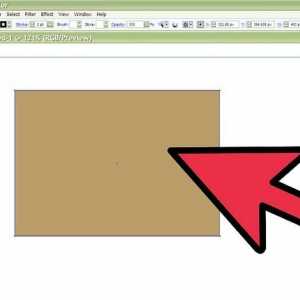 Hoe om stof te teken in Adobe Illustrator CS3
Hoe om stof te teken in Adobe Illustrator CS3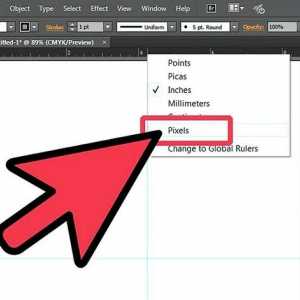 Hoe om `n maan in Adobe Illustrator te teken
Hoe om `n maan in Adobe Illustrator te teken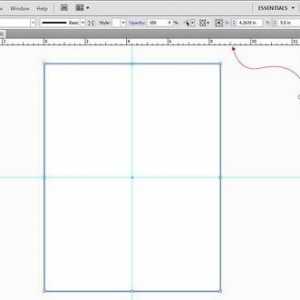 Hoe om te verdeel in Adobe Illustrator
Hoe om te verdeel in Adobe Illustrator Hoe om gradiënte in Adobe Illustrator te maak
Hoe om gradiënte in Adobe Illustrator te maak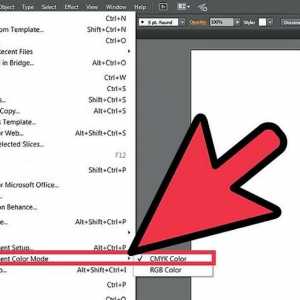 Hoe om `n brosjure in Adobe Illustrator te maak
Hoe om `n brosjure in Adobe Illustrator te maak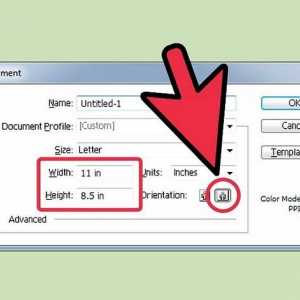 Hoe om `n lint in Adobe Illustrator te maak
Hoe om `n lint in Adobe Illustrator te maak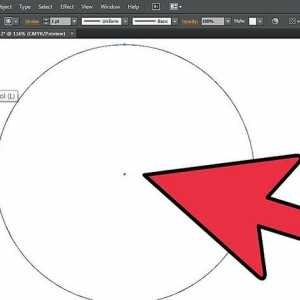 Hoe om `n klok in Adobe Illustrator te maak
Hoe om `n klok in Adobe Illustrator te maak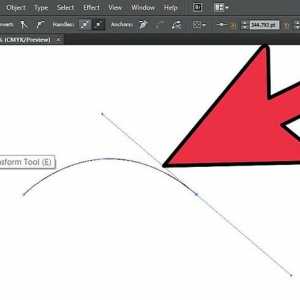 Hoe om teks in `n pad in Adobe Illustrator te skep
Hoe om teks in `n pad in Adobe Illustrator te skep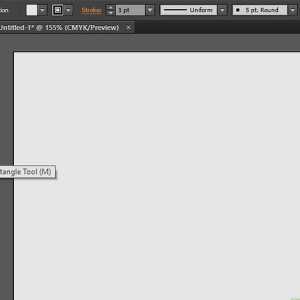 Hoe om `n tafel in Adobe Illustrator te skep
Hoe om `n tafel in Adobe Illustrator te skep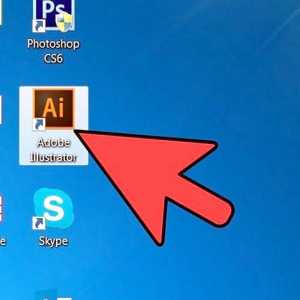 Hoe om `n gat in `n voorwerp met Adobe Illustrator te sny
Hoe om `n gat in `n voorwerp met Adobe Illustrator te sny